怎么在电脑中添加与安装打印机
打印机是现在十分常用的办公设备,有些用户想知道怎么在电脑中添加与安装打印机,接下来小编就给大家介绍一下具体的操作步骤。
具体如下:
1. 首先第一步打开电脑浏览器进入打印机官网,找到对应的型号并下载相关驱动程序。
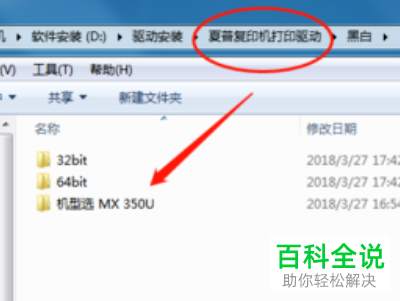
2. 第二步点击左下角【开始菜单】图标,在弹出的窗口中根据下图所示,点击【设备和打印机】选项。

3. 第三步打开【设备和打印机】窗口后,鼠标右键单击需要添加的打印机图标。
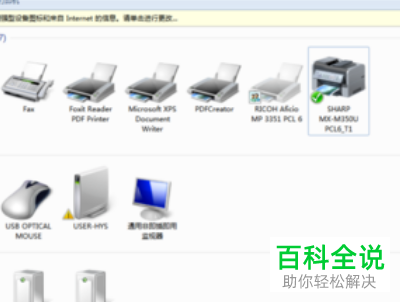
4. 第四步在弹出的菜单栏中,根据下图箭头所指,点击【添加打印机】选项。

5. 第五步打开【添加打印机】窗口后,按照需求选择添加本地打印机、添加网络、无线或Bluetooth打印机。

6. 第六步在跳转的页面中,找到可用的打印机,根据下图箭头所指,点击【下一步】选项。
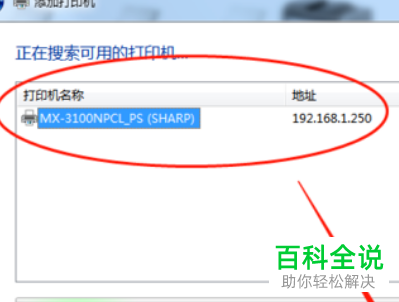
7. 第七步根据下图所示,将自动检测驱动程序型号。
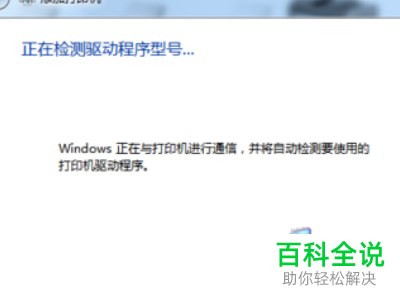
8. 第八步检测完成后,根据下图箭头所指,分别选择厂商、打印机型号。
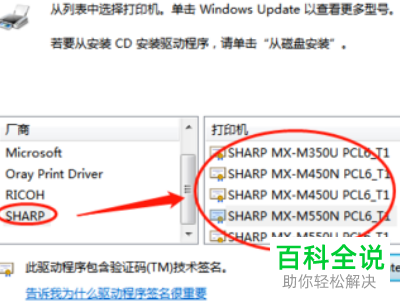
9. 第九步在跳转的页面中,根据下图所示,点击【替换当前的驱动程序】选项。

10. 第十步根据下图所示,按照需求设置打印机名称。
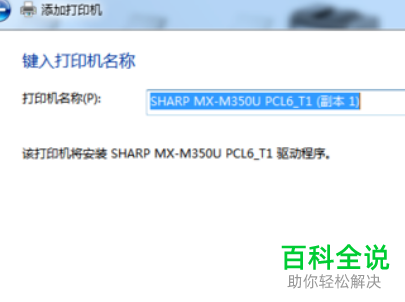
11. 第十一步根据下图所示,正在安装打印机。
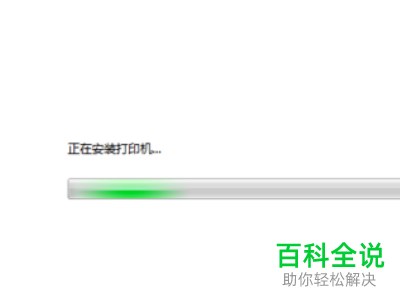
12. 最后等待安装完成,根据下图所示,这样就成功添加打印机。
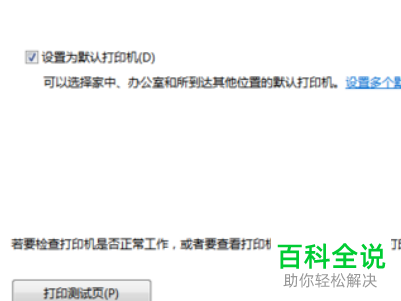
以上就是怎么在电脑中添加与安装打印机的方法。
赞 (0)

